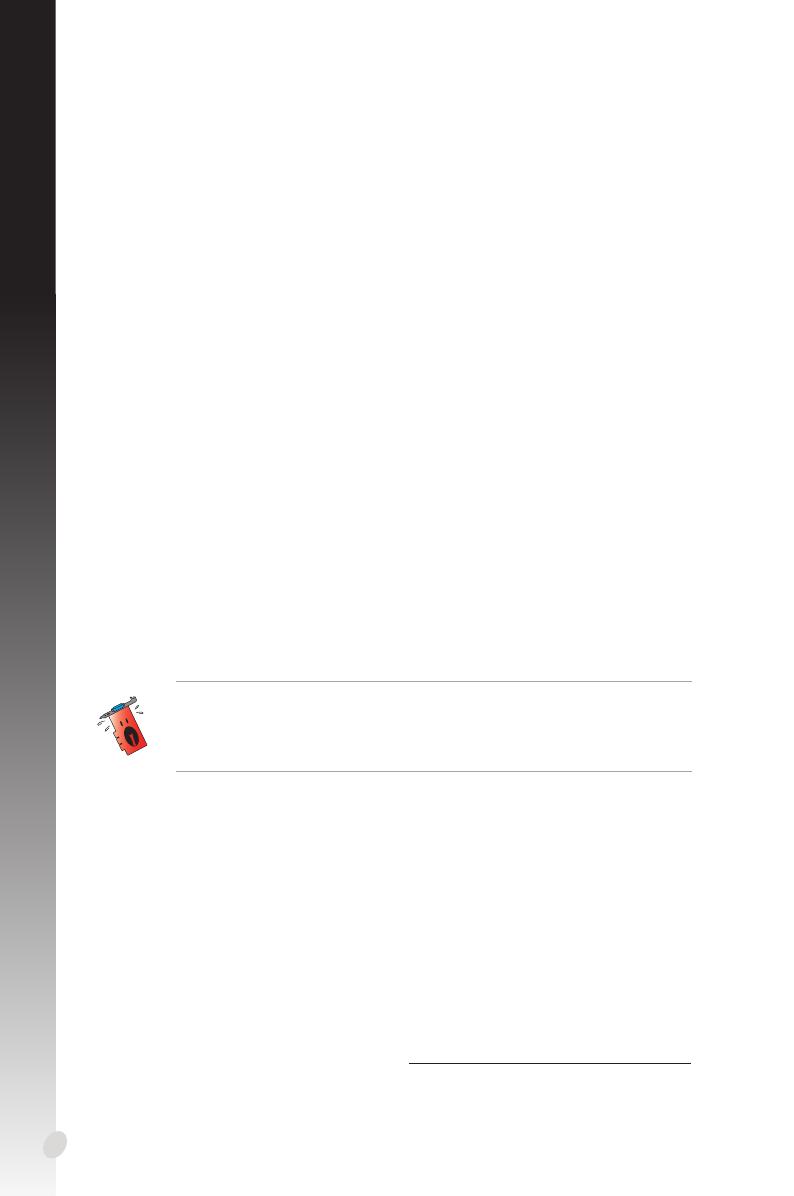
Polski
226
Adnotacje
Oświadczenie Narodowej Komisji Łączności
Urządzenie to spełnia wymogi określone w dziale 15 Zarządzeń Komisji (FCC). Użytkowanie
podlega następującym dwom warunkom:
• Urządzenieniemożepowodowaćszkodliwychinterferencji
• Urządzeniemusiprzyjmowaćwszelkieinterferencjerównieżtakie,któremogą
powodowaćniepożądanedziałania.
Urządzenie to zostało przetestowane i uznane za mieszczące się w limitach określonych dla
urządzeń elektronicznych Kategori B, zgodne z działem 15 FCC. Limity te zostały ustalone
bywyznaczyć sensownezabezpieczenieprzedszkodliwąinterferencjąwinstalacjach
domowych.Urządzenietopobiera,używaimożeemitowaćenergięfalradiowychijeśli
niejestzainstalowaneiużytkowanezgodniezzaleceniamiproducenta,możepowodować
szkodliwezakłóceniapołączeńradiowych.Ztegopowoduniegwarantujesię,żezakłócenie
niewystąpiwjakiejśkonkretnejinstalacji.Jeśliurządzenietopowodujezakłóceniaodbioru
radialubtelewizji,comożebyćpotwierdzoneprzezwłączenieiwyłączenieurządzenia,
zachęcasięużytkownikadonaprawieniategopoprzezktoryśzponiższychsposobów:
• Zmieniająckieruneklubprzestawiającantenęodbiorczą.
• Zwiększającodległośćpomiędzyurządzeniemiodbiornikiem.
• Podłączającurządzeniedokontaktunależącegodoinnegoobwoduelektrycznego
niż odbiornik.
• Kontaktującsięzespecjalistąodnaprawsprzęturadiowo-telewizyjnego.
Oświadczenie Kanadyjskiego Wydziału Łączności
Tourządzenieelektronicznenieprzekracza limitówemitowanegohałasuradiowego
wyznaczonychdlaurządzeńkategoriiB,przezZarządzeniadotycząceZakłóceńRadiowych
dla urządzeń elektronicznych, ustalonych przez Kanadyjski Wydział Łączności.
TourządzenieelektronicznekategoriBspełniawymogikanadyjskiejICES-003.
ZgodniezzarządzeniemFCC,monitorikartagracznamająbyćpołączonekablem
obudowanym. Zmiany lub modykacja urządzenia nie zatwierdzona przez stronę
odpowiedzialnązaprzestrzeganiezasad,możespowodowaćutratęprawaużytkowania
urządzenia przez użytkownika.
REACH
ZgodniezrozporządzeniemREACH(Rejestracja,ocena,autoryzacjaiograniczenieśrodków
chemicznych), publikujemy informacje o środkach chemicznych w naszych produktach, na
stronie internetowej ASUS REACH pod adresem http://green.asus.com/english/REACH.htm




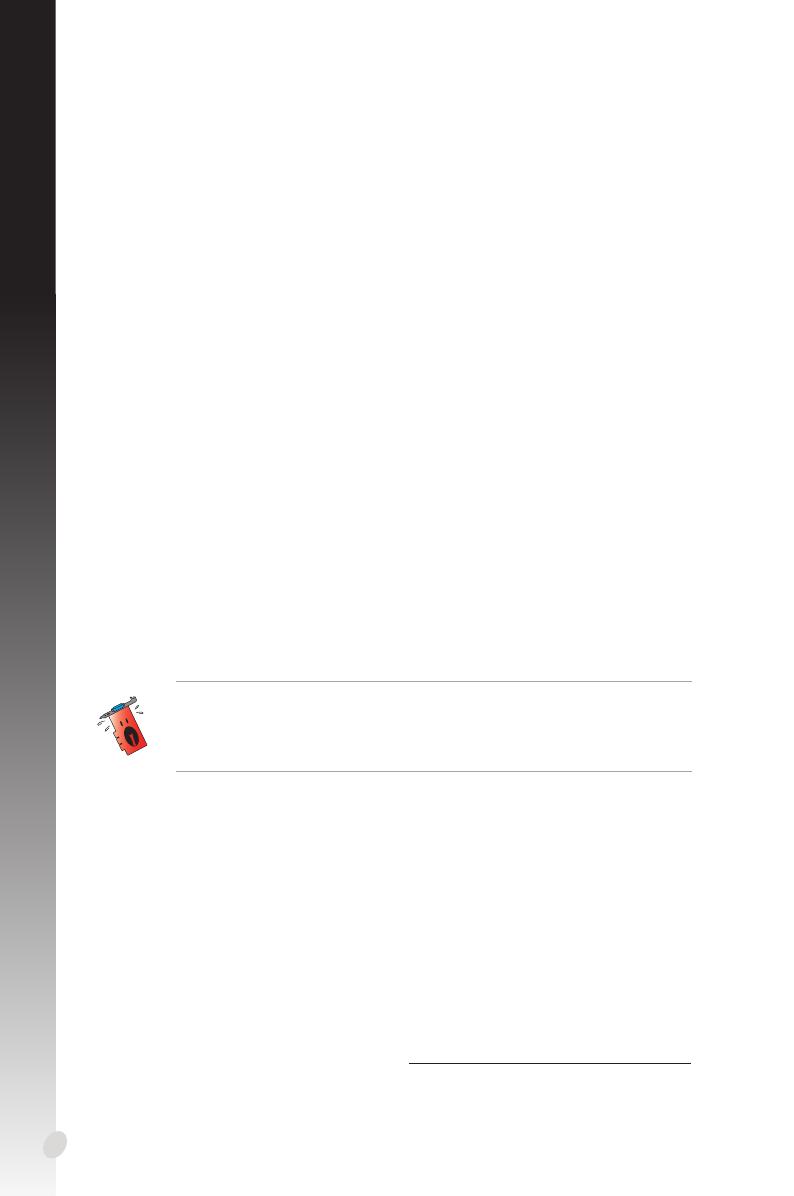















 PowerColor AXRX580 8GBD5-3DH/OC Instrukcja instalacji
PowerColor AXRX580 8GBD5-3DH/OC Instrukcja instalacji
 PowerColor Radeon RX VEGA 56 8GB HBM2 Instrukcja obsługi
PowerColor Radeon RX VEGA 56 8GB HBM2 Instrukcja obsługi